
Twitter界でひそかに、かつ大々的に流行しているのがバーチャルカードのKyashです。
これをつかうと大きなメリットがあるんです。
それは・・・
- 利用額の2%がキャッシュバックされること
- クレジットカードチャージの際ポイント還元されるカードが多いこと
があるんですね。
以前はプリペイドカードにクレジットカードチャージをした際にはポイントが還元されていましたが、ユーザーが増えために改悪されてしまい、技が封じられてしまいました。
そのような節約ユーザーの強い味方がKyashなのです。
以前からその存在は知っていたのですが、踏ん切りがつかないままずるずるときてしまいました。
しかしぜひやってみたいと思う気持ちが湧き上がり、申し込んでみることに。
この記事はKyashのリアルカードを申し込んでから、使えるようにするところまでの方法についてまとめてみました。
Kyashリアルカードの申し込み方
Kyashはネット上でのバーチャルカードと実際のカードになるリアルカードの2種類があります。
もちろん両方とも使えるのですが、生活上一番役に立つのはリアルカードです。
これをお店で使うことにより、2%のキャッシュバックがされるというのですから申し込まない訳にはいかないですよね。
まずはKyashホームページにアクセスします。
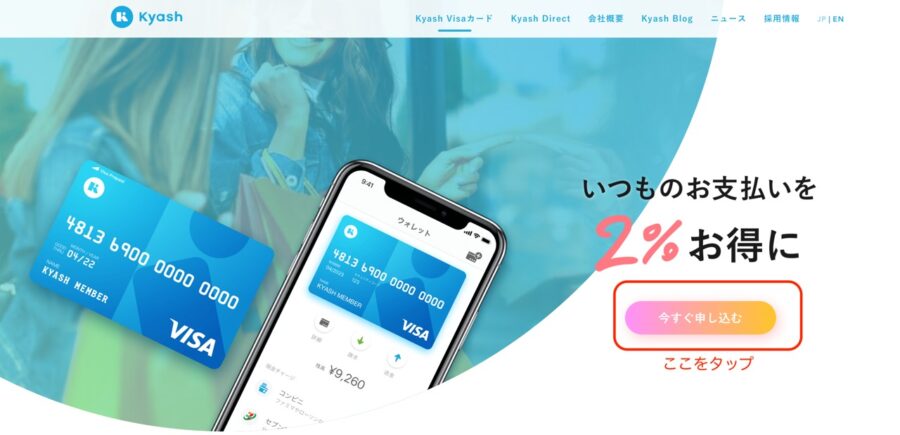
リアルカードは中心部の今すぐ申し込むをタップします。
すると次にあるようなリアルカード申し込みフォームに行くことができますので必要事項を入力していきましょう。
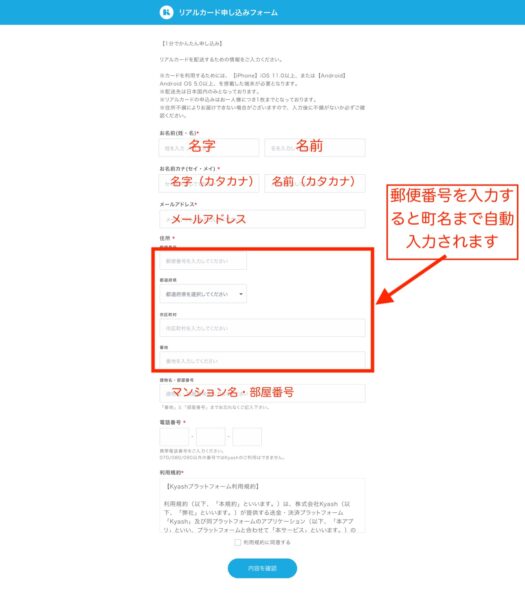
フォームは見ながら入力していくと簡単にできます。
ほんの数分もあれば入力完了です。
ちなみに、郵便番号を入力すると郵便番号にリンクされた町名までは自動入力されますので住所は番地とマンション名などを入れるだけでOKです。
そして最後に規約に同意するをチェックして送信したら申込み完了です。
その後、普通郵便でKyashリアルカードが届きます。

こんな感じのカードですね。
私の場合には申し込んでから1週間位で届きました。
これも申込状況によって期間がさまざまなので気長に待ちましょう!
Kyashリアルカードの設定
次に届いたKyashリアルカードに魂を吹き込んでいきましょう!
カード台紙にも書いているのですが、以下のページをまず読んでみてください。

ここでまず必要なのは
- スマホKyashアプリ
となりますので、これはダウンロードしてから次に進んでください。
Kyashアプリの登録
つぎにスマホにダウンロードしたKyashの登録方法です。
まずは生まれた年を選択します。
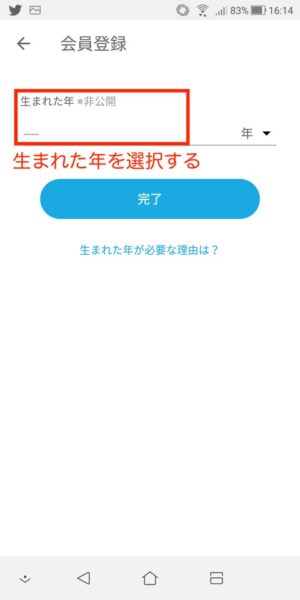
そして会員登録に必要な項目を入力していきます。
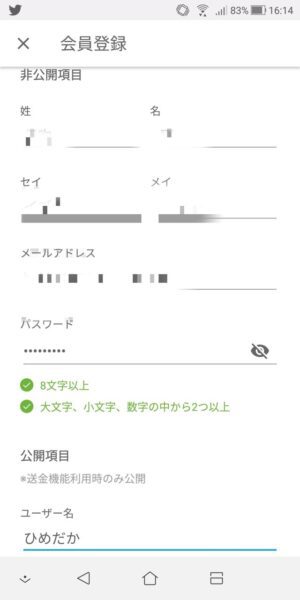
必要なのは
- 氏名(漢字・カナ)
- メールアドレス
- パスワード
- ユーザー名(本名じゃなくていい)
です。
メールアドレスは後で認証のメールが届きますので、捨てアドレスではなく、ちゃんと届くアドレスにしてください。
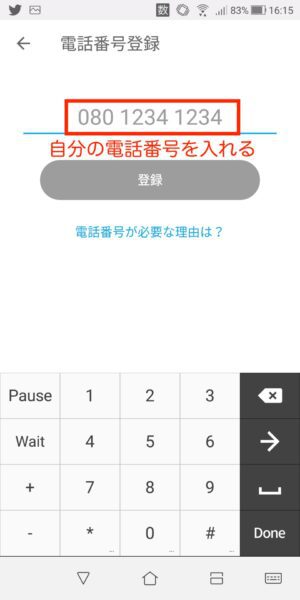
そのあとに電話番号を登録します。
電話番号を登録した後にはSMSで認証番号が送られてきますので、その番号を次に入力します。
なお有効期限は3分ですので届いたらすぐに入力をしましょうね。
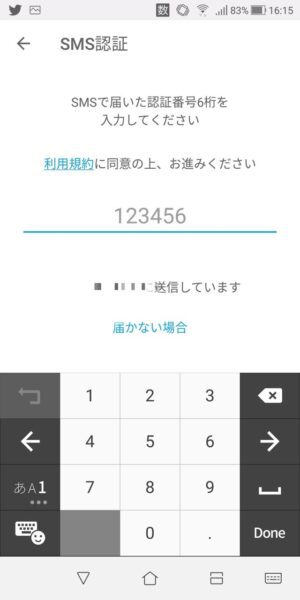
ここまでで、Kyashアプリの登録は終了です。
次にはリアルカードの登録へと進んでいきます。
Kyashリアルカードの登録
ここまでいけばもうすぐです!頑張っていきましょう!
つぎにはKyashリアルカードの登録作業へと移っていきます。
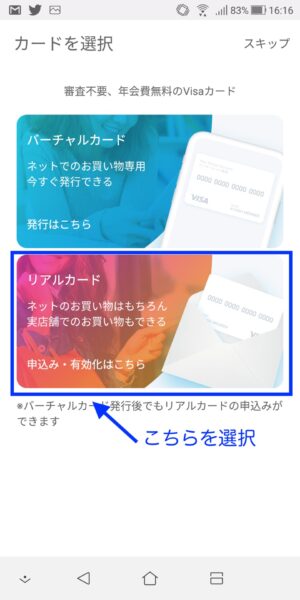
先程の登録が終わるとアプリでカードの選択という画面が出てきます。
私の場合にはリアルカードを先に取得しましたので、リアルカードを選択しました。
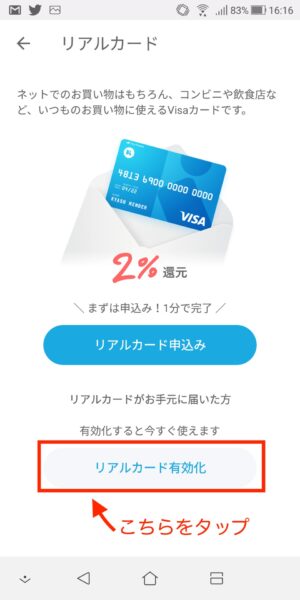
リアルカードが届いていましたので、リアルカード有効化をタップして有効化することに。
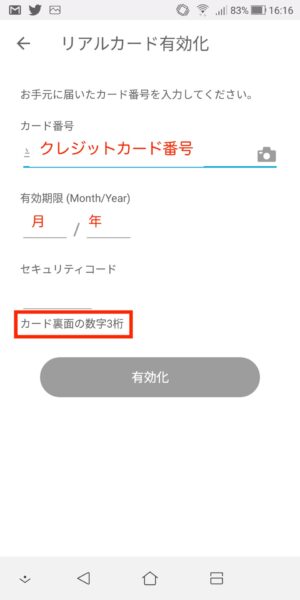
リアルカードを有効化する際に必要なのは
- リアルカードの番号
- 有効期限
- セキュリティコード
の3点です。
これらをアプリにポチポチと入力していきます。
これでリアルカード有効化は完了です。
アプリ上には以下のようにKyashのカードのデザインと番号の入った画像が入った状態のウォレットが表示されます。
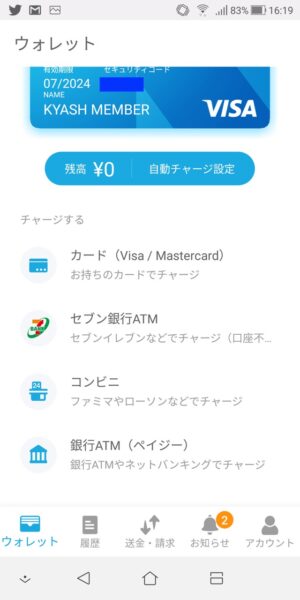
チャージをする
つぎにはいよいよチャージをどのようにしていくかの設定を行っていきます。
ウォレット上に表示されているのですが、入金方法は以下の通りとなっています。
- クレジットカード
- セブン銀行ATM
- コンビニ払い
- 銀行ATM払い
クレジットカードで自動チャージする方法は別記事にまとめてみました。

コンビニでチャージしてみた
今回はあえてちょっとマイナーなコンビニ払いでチャージしてみました。
コンビニ払いができるコンビニエンスストアはローソン・ミニストップ・ファミリーマート・セイコーマートとなっています。
まずはアプリでチャージの申請を行います。
ウォレットの チャージ方法で「コンビニ」を選択します。
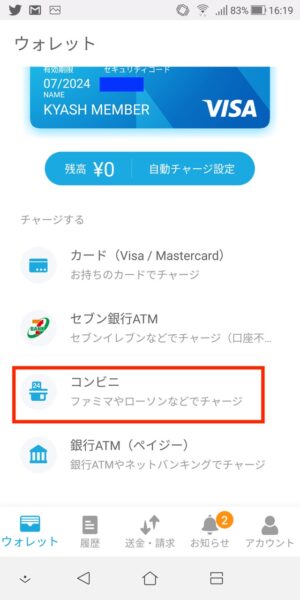
そしてチャージ金額を決めます。
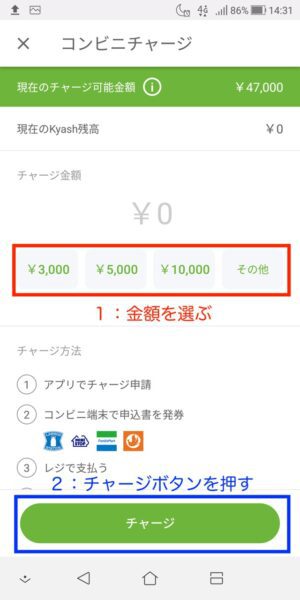
最低3,000円からできますので私は最低の3,000円で設定しました。
すると次に以下のような画面となります。
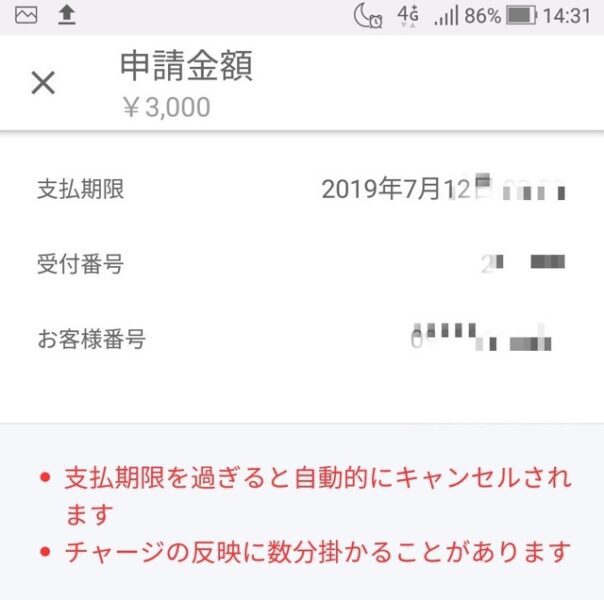
私は近所にあるコンビニがローソンのため、ローソンのLoppiで決済することに。
やり方はアプリにも詳しく書いているのですが、
- 取扱番号を入力
- 電話番号を入力
- 確認後レシートが出るのでそれをレジへ持っていきお金を払う
ちなみにレジでは現金のみですので、注意してください。
これでKyashにお金が入った状態になり使うことができますね。
まとめ:めちゃくちゃ便利そうなので使います!
今回Kyashの魅力に惹かれて、カードをもらうところ、そして使えるようになるところまでをご紹介しました。
カード自体をもらうのはとても簡単ですし、登録も難しくありませんでした。
Kyashを楽天payやPaypayなどのQRコード決済の登録カードにすると、ポイントが三重取りできるというので非常に楽しみです。
これだけおいしいKyashですが、いつまでサービスが続くかはわかりません。
それまでの間には非常にありがたいサービスですので利用していきたいと思います。
では、またよろしくです!

コメント